“KERNEL_STACK_INPAGE_ERROR”는 컴퓨터를 사용하다 보면 마주할 수 있는, 생각만 해도 아찔한 블루스크린 오류 중 하나죠. 갑자기 화면 전체가 파랗게 변하고 알 수 없는 영어와 숫자 코드가 가득 찼을 때의 그 당혹감은 정말이지 경험해본 사람만이 알 거예요.
저도 예전에 중요한 프로젝트를 진행하던 도중 이 오류를 만나 작업물을 날려버릴 뻔한 아찔한 기억이 있답니다. 단순히 재부팅하면 해결될 거라는 안일한 생각은 절대 금물! 이 오류는 하드웨어 고장부터 운영체제 손상, 드라이버 충돌까지 다양한 원인을 품고 있어서 정확한 진단과 해결책이 필수적입니다.
지금부터 여러분의 소중한 컴퓨터를 지키고, 쾌적한 디지털 라이프를 되찾을 수 있는 KERNEL_STACK_INPAGE_ERROR에 대한 모든 궁금증을 시원하게 해결해 드릴게요!
갑자기 찾아온 블루스크린, KERNEL_STACK_INPAGE_ERROR는 도대체 뭘까?

치명적인 오류, 그 의미를 파헤쳐 보자
안녕하세요, 여러분! 컴퓨터를 사용하다 보면 마주치기 싫은 순간들이 있잖아요? 그중에서도 단연 최악은 바로 ‘블루스크린’ 아닐까요? 화면이 파랗게 변하면서 온갖 영어와 숫자 코드가 뜨는 순간, 심장이 쿵 내려앉는 기분은 정말 겪어본 사람만이 알 거예요. 오늘 제가 이야기할 ‘KERNEL_STACK_INPAGE_ERROR (오류 코드: 0x00000077)’는 바로 이런 블루스크린 중 하나인데, 단순한 오류가 아니라 여러분의 소중한 컴퓨터에 심각한 문제가 생겼다는 경고등이랍니다. 이 오류는 시스템이 메모리에서 중요한 데이터를 불러오는 과정에서 문제가 발생했음을 나타내요. 마치 책을 읽어야 하는데 책장이 찢어져서 다음 페이지로 넘어갈 수 없는 상황과 비슷하달까요? 그래서 이 오류가 발생하면 시스템이 더 이상 정상적으로 작동할 수 없어 강제로 멈춰버리는 거죠. 저는 예전에 이 오류 때문에 중요한 보고서를 날려버릴 뻔한 아찔한 경험이 있어서 누구보다 이 오류의 심각성을 잘 알고 있답니다. 단순히 재부팅하면 해결될 거라는 생각은 절대 금물이에요! 이 오류는 컴퓨터의 핵심 부품인 RAM, 하드디스크/SSD 등과 깊은 연관이 있기 때문에 정확한 진단과 해결책을 찾는 것이 무엇보다 중요합니다.
이 오류, 왜 이렇게 무서울까?
KERNEL_STACK_INPAGE_ERROR가 유독 무서운 이유는 여러 가지 원인이 복합적으로 작용할 수 있기 때문이에요. 단순히 소프트웨어적인 문제라고 생각하고 운영체제를 다시 설치했다가도 같은 오류가 반복되는 경우가 많거든요. 저도 처음에는 윈도우 문제인 줄 알고 몇 번이나 재설치를 감행했지만, 결국에는 하드웨어 문제로 밝혀져 시간만 허비했던 경험이 있어요. 이 오류는 주로 램(RAM)의 불량이나 접촉 불량, 하드디스크 또는 SSD와 같은 저장 장치의 손상, 그리고 오래된 드라이버나 손상된 드라이버로 인해 발생할 수 있습니다. 때로는 전원 공급 장치의 불안정한 전압 공급이 원인이 되기도 해요. 이처럼 다양한 원인들이 복잡하게 얽혀 있다 보니, 어떤 부분이 문제인지 정확히 파악하는 것이 쉽지 않아서 많은 분들이 어려움을 겪는 거죠. 하지만 걱정 마세요! 오늘 제가 저의 경험과 노하우를 바탕으로 이 골치 아픈 오류를 해결할 수 있는 실질적인 방법들을 자세히 알려드릴 테니, 끝까지 잘 따라오시면 분명 해결의 실마리를 찾으실 수 있을 거예요. 우리가 직접 문제를 진단하고 해결함으로써 컴퓨터에 대한 이해를 높이는 계기가 될 수도 있답니다.
내 컴퓨터 왜 이럴까? 흔한 오류 발생 원인 파헤치기
램(RAM) 고장이 가장 유력한 용의자?
KERNEL_STACK_INPAGE_ERROR의 가장 흔한 원인 중 하나는 바로 램(RAM) 문제입니다. 컴퓨터가 데이터를 처리할 때 임시로 저장하는 공간이 바로 램인데요, 이 램에 물리적인 문제가 생기거나 슬롯과의 접촉이 불량할 경우 이런 오류가 발생할 수 있어요. 램 자체의 불량은 시간이 지남에 따라 발생할 수도 있고, 먼지나 이물질 때문에 접촉이 불안정해질 수도 있죠. 제가 예전에 비슷한 오류를 겪었을 때, 가장 먼저 시도했던 것이 바로 램 재장착이었어요. 컴퓨터 케이스를 열고 램을 뺐다가 다시 꽂아주는 것만으로도 해결되는 경우가 의외로 많답니다. 램 슬롯에 쌓인 먼지를 제거해주고, 램이 확실하게 고정되었는지 확인하는 것이 중요해요. 만약 램 재장착 후에도 문제가 지속된다면, 램 자체의 고장일 가능성이 높습니다. 이때는 윈도우에 내장된 ‘메모리 진단 도구’를 사용해보거나, Memtest86 같은 전문 프로그램을 돌려 램의 상태를 점검해보는 것이 좋습니다. 테스트 결과에서 오류가 발견된다면, 아쉽지만 램을 교체해야 할 수도 있어요. 램은 컴퓨터 부품 중에서 비교적 교체가 쉬운 편이니 너무 걱정하지 마세요.
하드디스크/SSD의 치명적인 문제
램 다음으로 유력한 용의자는 바로 저장 장치, 즉 하드디스크(HDD)나 SSD입니다. 시스템이 KERNEL 스택의 페이지를 메모리로 가져와야 하는데, 이 페이지가 저장 장치에 손상되어 있거나 읽을 수 없는 영역에 저장되어 있다면 당연히 오류가 발생하겠죠. 특히 하드디스크의 경우 배드 섹터가 생기거나 물리적인 손상이 발생하면 이런 문제가 자주 나타납니다. SSD도 수명이 다해가거나 펌웨어에 문제가 생기면 유사한 오류를 유발할 수 있고요. 제가 겪었던 KERNEL_STACK_INPAGE_ERROR도 결국은 오래된 HDD의 배드 섹터 때문이었어요. 처음에는 램 문제인 줄 알고 램만 붙들고 있었는데, 나중에 알고 보니 저장 장치 문제였던 거죠. 이럴 때는 CrystalDiskInfo 와 같은 프로그램을 사용해서 저장 장치의 S.M.A.R.T. 정보를 확인해보는 것이 좋습니다. ‘상태’가 ‘주의’나 ‘나쁨’으로 표시된다면 저장 장치 교체를 심각하게 고려해야 합니다. 또한, 윈도우의 ‘디스크 오류 검사’ 기능을 활용하여 논리적인 오류를 확인하고 복구하는 것도 도움이 될 수 있어요. 만약 저장 장치 문제로 확신이 선다면, 중요한 데이터는 미리 백업해두고 새로운 저장 장치로 교체하는 것이 가장 안전한 방법입니다. 저장 장치는 컴퓨터의 모든 데이터를 담고 있으니, 이 부분에 문제가 생기면 심각한 데이터 손실로 이어질 수 있다는 점을 항상 염두에 두어야 해요.
오래된 드라이버가 부르는 비극
하드웨어 문제만 있는 것은 아니에요. 의외로 드라이버 충돌이나 손상 때문에 KERNEL_STACK_INPAGE_ERROR가 발생하는 경우도 꽤 많습니다. 특히 그래픽 카드 드라이버나 칩셋 드라이버처럼 시스템의 핵심 기능을 담당하는 드라이버들이 불안정할 때 이런 오류가 나타나곤 하죠. 드라이버는 하드웨어와 운영체제 사이에서 소통을 돕는 역할을 하는데, 이 드라이버가 구형이거나 최신 운영체제와 호환되지 않을 경우 충돌이 발생할 수 있습니다. 저도 예전에 새로운 게임을 설치한 후 그래픽 드라이버를 업데이트하지 않고 사용하다가 이 오류를 만난 적이 있어요. 그때는 게임과 드라이버 간의 충돌 때문에 시스템이 불안정해졌던 거죠. 이런 경우에는 가장 먼저 최근에 설치했거나 업데이트한 드라이버들을 확인해보는 것이 좋습니다. ‘장치 관리자’에 들어가 문제가 될 만한 드라이버들을 롤백하거나, 최신 버전으로 업데이트해보는 것이 해결책이 될 수 있어요. 모든 드라이버를 최신 버전으로 유지하는 것은 컴퓨터의 안정성을 높이는 가장 기본적인 관리 방법 중 하나입니다. 특히 메인보드 칩셋 드라이버나 그래픽 카드 드라이버는 항상 최신 상태를 유지하는 것이 중요해요. 드라이버 업데이트 후에도 문제가 지속된다면, 클린 설치를 통해 드라이버를 완전히 새로 설치해보는 것도 고려해볼 만합니다.
당황하지 마세요! KERNEL_STACK_INPAGE_ERROR 해결을 위한 첫걸음
간단한 재부팅부터 시작!
블루스크린이 떴다고 해서 너무 당황하지 마세요. 일단은 침착하게 대처하는 것이 중요합니다. KERNEL_STACK_INPAGE_ERROR가 발생했을 때 가장 먼저 시도해볼 수 있는 것은 바로 ‘재부팅’이에요. 간혹 일시적인 시스템 오류나 메모리 관리 문제로 인해 발생하는 경우가 있기 때문에, 재부팅만으로도 문제가 해결될 때가 있습니다. 물론 이 오류의 특성상 재부팅만으로 완벽하게 해결되기는 어렵지만, 다음 단계로 넘어가기 전에 시도해볼 만한 가장 간단한 방법이죠. 저도 처음 이 오류를 만났을 때는 ‘설마 재부팅으로 되겠어?’라는 생각으로 큰 기대를 하지 않았지만, 의외로 몇 번은 일시적으로 해결되기도 했었어요. 하지만 곧바로 다시 발생해서 근본적인 해결책을 찾아야 했지만요. 어쨌든, 컴퓨터를 완전히 종료한 후 몇 분 정도 기다렸다가 다시 전원을 켜보세요. 이때 중요한 것은 단순히 재시작하는 것보다 전원을 완전히 차단하여 모든 전기가 흐르지 않도록 하는 것이 좋습니다. 이렇게 함으로써 시스템의 모든 캐시가 초기화되고, 일시적인 오류들이 사라질 수 있습니다. 만약 재부팅 후에도 같은 오류가 반복된다면, 이제는 좀 더 심층적인 진단을 시작할 때입니다.
메모리 진단 도구로 이상 확인하기
재부팅으로 해결되지 않았다면, 다음 단계는 메모리(RAM)를 점검하는 것입니다. 앞서 말씀드렸듯이 KERNEL_STACK_INPAGE_ERROR는 램 문제와 깊은 관련이 있는 경우가 많아요. 다행히 윈도우에는 ‘Windows 메모리 진단’이라는 유용한 도구가 기본으로 내장되어 있습니다. 이 도구는 램의 오류를 검사해주는데, 윈도우 검색창에 ‘메모리 진단’이라고 입력하면 쉽게 찾을 수 있어요. 프로그램을 실행하면 ‘지금 다시 시작하여 문제 확인(권장)’이라는 옵션이 뜨는데, 이걸 선택하면 컴퓨터가 재시작되면서 램을 자동으로 검사합니다. 검사에는 시간이 좀 걸릴 수 있으니 여유를 가지고 기다려주세요. 검사가 끝나면 윈도우로 다시 부팅되고, 결과가 화면에 표시됩니다. 만약 메모리 진단 도구에서 오류가 발견된다면, 해당 램에 문제가 있을 가능성이 매우 높습니다. 저도 과거에 이 도구를 통해 램 불량을 확인하고 교체해서 문제를 해결한 경험이 있답니다. 이때는 램을 교체하거나, 여러 개의 램을 사용하고 있다면 하나씩 제거해보면서 어떤 램이 문제인지 파악하는 것이 좋습니다. 만약 윈도우 메모리 진단 도구로도 부족하다고 생각된다면, Memtest86 과 같은 외부 프로그램을 사용해서 더욱 정밀하게 램을 테스트해볼 수도 있습니다.
직접 해보니 효과 만점! 하드웨어 점검 노하우
램(RAM) 교체 또는 재장착, 생각보다 쉬워요!
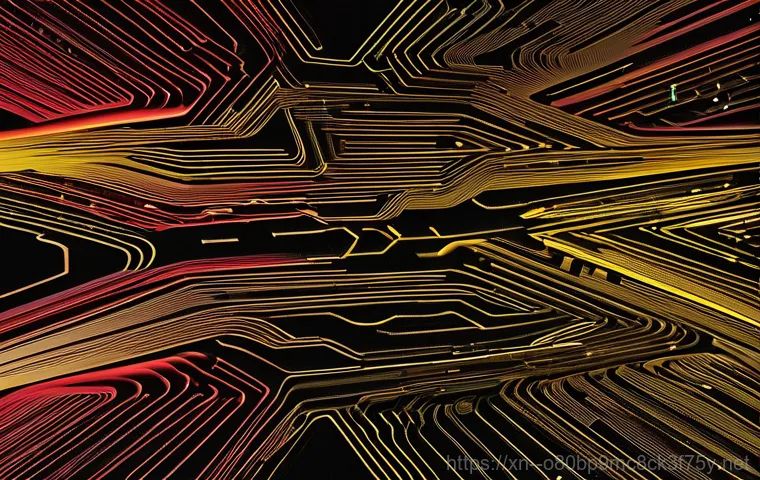
메모리 진단 도구에서 이상이 발견되지 않았더라도, 램 문제를 완전히 배제할 수는 없어요. 램 슬롯과의 접촉 불량은 진단 도구만으로는 잡아내기 어려울 수 있기 때문이죠. 이럴 때는 직접 램을 재장착해보는 것이 가장 확실한 방법입니다. 컴퓨터 본체 케이스를 여는 것이 처음에는 좀 부담스럽게 느껴질 수 있지만, 생각보다 어렵지 않아요. 저도 처음에는 망설였지만, 막상 해보니 별거 아니더라고요. 우선 컴퓨터 전원을 완전히 끄고, 전원 케이블을 뽑아서 안전하게 작업 환경을 만드세요. 그 다음 본체 옆면 패널을 열고, 램이 꽂혀 있는 슬롯을 찾으세요. 램 양쪽에 있는 고정 핀을 살짝 벌리면 램이 위로 튀어 오르는데, 이때 램을 조심스럽게 빼내세요. 그리고 램 슬롯과 램의 금속 접촉 부분을 부드러운 천이나 에어 스프레이로 청소해준 다음, 램을 다시 슬롯에 딸깍 소리가 날 때까지 firmly 꽂아주세요. 여러 개의 램을 사용하고 있다면 하나씩 테스트해보는 것도 좋은 방법입니다. 예를 들어, 램이 2 개라면 하나만 꽂아서 테스트하고, 문제가 없다면 다른 램을 꽂아서 테스트하는 식으로 말이죠. 이렇게 하면 어떤 램이 불량인지 또는 어떤 슬롯에 문제가 있는지 쉽게 파악할 수 있어요. 램 교체나 재장착만으로도 KERNEL_STACK_INPAGE_ERROR가 해결되는 경우가 정말 많으니, 꼭 한번 시도해보시길 강력 추천합니다.
저장 장치 상태 확인, CrystalDiskInfo 활용법
램 문제를 해결했는데도 여전히 오류가 발생한다면, 다음으로 의심해볼 부분은 바로 하드디스크나 SSD와 같은 저장 장치입니다. 저장 장치의 물리적인 손상이나 배드 섹터, SSD의 펌웨어 문제 등이 KERNEL_STACK_INPAGE_ERROR를 유발할 수 있거든요. 저장 장치의 상태를 확인하는 가장 좋은 방법은 ‘CrystalDiskInfo’와 같은 프로그램을 사용하는 것입니다. 이 프로그램은 저장 장치의 S.M.A.R.T. (Self-Monitoring, Analysis and Reporting Technology) 정보를 읽어와서 저장 장치의 건강 상태를 한눈에 보여줘요. ‘좋음’으로 표시되면 다행이지만, ‘주의’나 ‘나쁨’으로 표시된다면 심각한 문제가 있다는 신호입니다. 제가 사용하던 구형 HDD가 ‘주의’ 상태였을 때, 결국 이 오류가 계속 발생했었죠. S.M.A.R.T. 정보 외에도 ‘배드 섹터 수’, ‘읽기 오류율’ 등의 상세 정보도 함께 확인할 수 있으니 꼼꼼히 살펴보세요. 만약 문제가 발견된다면, 더 늦기 전에 중요한 데이터를 다른 저장 장치로 백업해두는 것이 급선무입니다. 그리고 저장 장치 교체를 고려해야 합니다. 또한, 윈도우의 ‘명령 프롬프트’를 관리자 권한으로 실행한 다음 ‘chkdsk /f /r’ 명령어를 입력하여 디스크 오류를 검사하고 복구하는 것도 시도해볼 수 있습니다. 이 명령어는 시간이 오래 걸릴 수 있으니, 충분한 시간을 가지고 실행해주세요. 저장 장치는 컴퓨터의 모든 데이터를 담고 있는 심장과 같으니, 주기적으로 상태를 점검해주는 습관을 들이는 것이 좋습니다.
소프트웨어적인 접근: 드라이버와 운영체제 문제 해결
최신 드라이버 업데이트의 중요성
KERNEL_STACK_INPAGE_ERROR가 하드웨어 문제로만 발생하는 것은 아닙니다. 때로는 소프트웨어적인 문제, 특히 드라이버의 불안정성이나 충돌 때문에 발생하기도 해요. 드라이버는 운영체제가 하드웨어를 올바르게 제어하고 사용할 수 있도록 돕는 소프트웨어인데, 이 드라이버가 오래되거나 손상되면 시스템 전체의 안정성을 해칠 수 있습니다. 특히 그래픽 카드 드라이버나 메인보드 칩셋 드라이버는 시스템 성능과 직결되는 만큼 항상 최신 상태를 유지하는 것이 중요해요. 제가 과거에 이 오류를 겪었을 때, 하드웨어 점검을 다 했는데도 해결이 안 되길래 혹시나 하는 마음에 그래픽 드라이버를 완전히 제거하고 최신 버전으로 다시 설치했더니 거짓말처럼 문제가 해결된 적이 있어요. 그때 깨달았죠, 드라이버 관리가 얼마나 중요한지 말이에요. 각 하드웨어 제조사 웹사이트에 방문해서 최신 드라이버를 다운로드하고 설치하는 것이 가장 확실한 방법입니다. 특히 그래픽 카드(NVIDIA, AMD) 드라이버나 메인보드 제조사(ASUS, MSI, GIGABYTE 등)에서 제공하는 칩셋 드라이버는 반드시 최신으로 유지해주세요. 때로는 윈도우 업데이트를 통해 드라이버가 자동으로 업데이트되기도 하지만, 제조사 웹사이트에서 직접 다운로드하는 것이 더 안정적인 경우가 많습니다. 드라이버를 업데이트하기 전에 혹시 모를 상황에 대비하여 시스템 복원 지점을 만들어두는 것도 좋은 습관입니다.
운영체제 파일 손상 복구하기
드라이버 문제도 아니라면, 운영체제 자체의 파일 손상을 의심해볼 수 있습니다. 윈도우 시스템 파일이 손상되면 KERNEL_STACK_INPAGE_ERROR와 같은 심각한 오류가 발생할 수 있거든요. 윈도우에는 이런 시스템 파일 손상을 검사하고 복구할 수 있는 강력한 도구들이 내장되어 있습니다. 가장 대표적인 것이 바로 ‘시스템 파일 검사기(SFC)’와 ‘배포 이미지 서비스 및 관리 도구(DISM)’입니다. 우선, ‘명령 프롬프트’를 관리자 권한으로 실행한 다음 ‘sfc /scannow’ 명령어를 입력해보세요. 이 명령어는 시스템 파일을 검사하여 손상된 파일을 자동으로 복구해줍니다. 검사에는 시간이 좀 걸리지만, 윈도우 안정성을 위해 꼭 필요한 과정이에요. 저도 윈도우에 알 수 없는 자잘한 문제가 생길 때마다 이 명령어를 사용해서 해결하곤 합니다. 만약 SFC로 해결되지 않는다면, ‘DISM’ 도구를 사용해볼 수 있습니다. DISM은 윈도우 이미지를 복구하는 데 사용되는 도구인데, ‘Dism /online /cleanup-image /restorehealth’ 명령어를 입력하면 윈도우 업데이트를 통해 손상된 파일을 복구해줍니다. 이 과정은 인터넷 연결이 필요하며, 완료될 때까지 시간이 다소 소요될 수 있습니다. 이러한 도구들을 활용해서 운영체제 파일을 복구하면 KERNEL_STACK_INPAGE_ERROR를 해결할 수 있는 좋은 기회가 될 거예요. 최후의 수단으로는 윈도우를 새로 설치하는 방법도 있지만, 그 전에 이러한 도구들을 먼저 시도해보는 것을 추천합니다.
이것만은 꼭 기억하세요! 예방이 최선인 이유
주기적인 시스템 관리의 힘
블루스크린은 한 번 발생하면 정말 골치 아픈 존재이지만, 평소에 꾸준히 관리해주면 충분히 예방할 수 있는 경우가 많습니다. KERNEL_STACK_INPAGE_ERROR도 마찬가지예요. 주기적인 시스템 관리는 컴퓨터의 수명을 늘리고, 불필요한 오류 발생을 줄이는 가장 현명한 방법입니다. 제가 직접 경험해보니, 평소에 조금만 신경 써도 나중에 큰 문제를 예방할 수 있더라고요. 예를 들어, 컴퓨터 내부를 주기적으로 청소해서 먼지를 제거해주는 것만으로도 램이나 그래픽 카드 등의 부품 접촉 불량을 예방할 수 있습니다. 램 슬롯이나 팬에 쌓인 먼지는 통풍을 방해하고, 부품의 온도를 높여 오작동을 유발할 수 있거든요. 에어 스프레이나 부드러운 브러시를 사용해서 조심스럽게 청소해주세요. 또한, 운영체제와 드라이버를 항상 최신 상태로 유지하는 것도 중요합니다. 최신 업데이트는 보안 취약점을 해결해주고, 시스템 안정성을 높여주는 역할을 합니다. 윈도우 업데이트를 미루지 말고 꾸준히 적용하고, 사용하고 있는 하드웨어의 드라이버도 제조사 웹사이트를 통해 최신 버전을 확인하고 업데이트해주세요. 이런 작은 습관들이 모여서 여러분의 컴퓨터를 KERNEL_STACK_INPAGE_ERROR와 같은 치명적인 오류로부터 지켜줄 수 있을 거예요. 생각보다 어렵지 않죠?
데이터 백업은 선택이 아닌 필수!
아무리 열심히 컴퓨터를 관리해도, 예측 불가능한 사고는 언제든 발생할 수 있습니다. 특히 KERNEL_STACK_INPAGE_ERROR와 같은 하드웨어 관련 오류는 예고 없이 찾아와 소중한 데이터를 순식간에 날려버릴 수 있죠. 저도 이 오류를 겪으면서 가장 크게 후회했던 것이 바로 ‘데이터 백업’을 소홀히 했다는 점이에요. 중요한 자료를 날려버릴 뻔한 경험을 한 후로는 정기적인 백업을 습관화했습니다. 데이터 백업은 선택이 아니라 이제는 필수입니다. 외장 하드디스크나 클라우드 저장 공간(네이버 MYBOX, Google Drive, OneDrive 등)을 활용해서 중요한 문서, 사진, 동영상 등을 주기적으로 백업해두는 것이 좋습니다. 자동 백업 기능을 활용하면 더욱 편리하게 데이터를 관리할 수 있어요. 예를 들어, 저는 매주 금요일 밤에 자동으로 중요한 폴더들이 클라우드에 백업되도록 설정해두었답니다. 이렇게 해두면 혹시 모를 상황에 대비하여 안심할 수 있죠. 블루스크린은 컴퓨터 고장의 신호탄일 수도 있지만, 동시에 ‘데이터 백업의 중요성’을 일깨워주는 경고일 수도 있습니다. 소중한 추억이나 업무 자료를 잃는 일만큼은 없도록, 지금 바로 데이터 백업 습관을 들여보세요. 후회하기 전에 미리 대비하는 것이 가장 현명한 방법이니까요.
| 주요 오류 원인 | 세부 증상 및 진단 | 추천 해결 방안 |
|---|---|---|
| RAM (메모리) 문제 | 갑작스러운 재부팅, 응답 없음, 여러 블루스크린 오류 (0x00000077 포함). Windows 메모리 진단 도구 또는 Memtest86 에서 오류 감지. |
RAM 재장착, 먼지 제거, 불량 RAM 교체. |
| HDD/SSD (저장 장치) 문제 | 파일 읽기/쓰기 오류, 시스템 부팅 지연, 잦은 시스템 멈춤. CrystalDiskInfo 에서 ‘주의’ 또는 ‘나쁨’ 상태, 배드 섹터 발견. |
S.M.A.R.T. 정보 확인, 디스크 오류 검사 (chkdsk), 불량 저장 장치 교체. |
| 드라이버 충돌/손상 | 특정 프로그램 실행 시 오류, 최신 업데이트 후 문제 발생. 장치 관리자에서 노란색 느낌표 확인, 이벤트 뷰어에서 드라이버 오류 로그 확인. |
최신 드라이버 업데이트, 문제 드라이버 롤백 또는 재설치. |
| 운영체제 파일 손상 | 윈도우 기능 오작동, 다양한 시스템 오류 발생. sfc /scannow 및 DISM 도구에서 손상된 파일 발견. |
시스템 파일 검사기 (SFC) 실행, DISM 도구 사용, 윈도우 복구 또는 재설치. |
| 전원 공급 장치 (PSU) 문제 | 전압 불안정으로 인한 시스템 전체 불안정, 불규칙한 재부팅. 전원 관련 테스트 장비 필요, 다른 부품과의 연관성 확인. |
전원 공급 장치 점검 및 교체 (전문가 도움 권장). |
글을 마치며
오늘은 정말 골치 아픈 KERNEL_STACK_INPAGE_ERROR 블루스크린에 대해 저의 경험과 함께 여러 해결책을 자세히 파헤쳐 봤습니다. 갑자기 찾아오는 블루스크린은 정말 당황스럽지만, 오늘 알려드린 방법들을 차근차근 따라 해보시면 분명 문제 해결의 실마리를 찾으실 수 있을 거예요. 중요한 건 침착하게 접근하고, 원인을 하나씩 제거해나가는 과정입니다. 이 포스팅이 여러분의 소중한 컴퓨터를 지키는 데 조금이나마 도움이 되었기를 진심으로 바랍니다. 다음에도 더 유익하고 알찬 정보로 다시 찾아올게요! 항상 건강하고 즐거운 컴퓨팅 생활 되세요!
알아두면 쓸모 있는 정보
1. 블루스크린 발생 시 당황하지 않고, 오류 코드를 정확히 기록해두는 것이 문제 해결의 첫걸음입니다. (예: 0x00000077)
2. 컴퓨터 내부 청소는 생각보다 중요해요! 쌓인 먼지가 부품 과열이나 접촉 불량을 유발할 수 있으니 주기적으로 청소해주세요.
3. 윈도우 업데이트와 드라이버 업데이트는 시스템 안정성을 위한 필수적인 관리입니다. 미루지 말고 꾸준히 최신 상태를 유지하세요.
4. 중요한 데이터는 항상 이중, 삼중으로 백업하는 습관을 들이세요. 외장 하드나 클라우드를 활용하면 편리합니다.
5. 만약 스스로 해결하기 어렵다면, 주저하지 말고 전문가의 도움을 받는 것이 시간과 비용을 절약하는 현명한 방법일 수 있습니다.
중요 사항 정리
KERNEL_STACK_INPAGE_ERROR는 주로 RAM, 저장 장치, 드라이버 문제로 발생하며, 재부팅, 메모리 진단, 램 재장착 및 교체, 저장 장치 상태 확인, 드라이버 업데이트, 운영체제 파일 복구 순으로 점검하는 것이 중요합니다. 주기적인 관리와 데이터 백업으로 예방할 수 있으니, 오늘 알려드린 팁들을 꼭 기억해주세요!
자주 묻는 질문 (FAQ) 📖
질문: KERNELSTACKINPAGEERROR는 정확히 어떤 오류이고, 왜 발생하는 건가요?
답변: KERNELSTACKINPAGEERROR는 컴퓨터를 사용하다가 갑자기 파란 화면이 뜨면서 나타나는 블루스크린 오류 중 하나인데요, 말 그대로 ‘커널 스택 페이지 오류’라고 풀이할 수 있어요. 우리 컴퓨터의 뇌 역할을 하는 ‘커널’이 데이터를 읽어와야 할 메모리(페이지)에서 제대로 읽어오지 못할 때 발생하는 치명적인 문제입니다.
마치 중요한 자료를 보관해 둔 서재에서 필요한 책을 찾아야 하는데, 책이 없거나 훼손되어 못 찾게 되는 상황과 비슷하달까요? 저도 이 오류 때문에 중요한 작업 파일을 날릴 뻔한 아찔한 경험이 있어서 누구보다 그 당황스러움을 잘 이해하고 있어요. 주로 이 오류가 발생하는 원인은 크게 몇 가지로 나눌 수 있습니다.
가장 흔하게는 하드 디스크 드라이브(HDD)나 솔리드 스테이트 드라이브(SSD) 같은 저장 장치에 불량 섹터가 생겼거나, 램(RAM) 같은 메모리 모듈에 문제가 있을 때 발생해요. 제가 직접 겪어본 바로는 하드웨어 고장, 특히 저장 장치 불량이 원인인 경우가 정말 많았습니다.
이 외에도 오래되거나 손상된 장치 드라이버, 특히 그래픽 드라이버나 저장 장치 컨트롤러 드라이버 문제, 윈도우 운영체제 시스템 파일이 손상되었거나 꼬였을 때, 그리고 가상 메모리 설정에 문제가 생겼을 때도 이런 오류가 나타날 수 있습니다. 드물게는 악성코드나 바이러스가 시스템 파일에 영향을 줘서 발생하기도 한답니다.
질문: 갑자기 이 오류가 떴을 때, 제가 당장 해볼 수 있는 조치들이 있을까요?
답변: 네, 갑작스러운 블루스크린은 정말 당황스럽지만, 침착하게 몇 가지 조치를 취해볼 수 있습니다. 저도 이 오류를 처음 만났을 때는 뭘 어떻게 해야 할지 몰라서 그냥 전원 버튼만 껐다 켰다 했었는데요, 그때마다 증상이 나아지지 않아 애를 먹었던 기억이 있어요. 일단 가장 먼저 해볼 수 있는 건 컴퓨터를 재부팅한 후에 ‘안전 모드’로 진입하는 시도입니다.
안전 모드에서는 최소한의 드라이버와 서비스만으로 윈도우가 실행되기 때문에, 특정 프로그램이나 드라이버 충돌로 인한 오류일 경우 정상적으로 부팅될 수 있어요. 만약 최근에 어떤 프로그램이나 드라이버를 설치한 후에 이 오류가 발생했다면, 안전 모드에서 해당 프로그램을 제거하거나 드라이버를 이전 버전으로 되돌려 보세요.
제가 예전에 새로 설치한 그래픽 드라이버 때문에 이 오류가 터져서 정말 식겁한 적이 있거든요. 또한, 윈도우 업데이트를 진행하는 것도 좋은 방법입니다. 최신 업데이트에는 종종 시스템 안정성 개선이나 드라이버 버그 수정 내용이 포함되어 있어서 오류 해결에 도움이 될 수 있어요.
그리고 꼭 해봐야 할 중요한 조치 중 하나는 디스크 검사와 메모리 진단입니다. 윈도우 검색창에 ‘cmd’를 입력하고 관리자 권한으로 실행한 다음 ‘chkdsk /f /r’ 명령어를 입력해서 저장 장치 오류를 확인하고 복구할 수 있고요, ‘Windows 메모리 진단’ 도구를 실행해서 램(RAM)에 문제가 없는지 확인해볼 수도 있습니다.
이 방법들이 복잡하게 느껴질 수도 있지만, 급할 때 꼭 시도해봐야 할 핵심 조치들이니 기억해두시면 좋습니다. 간혹 불안정한 전원 공급이 영향을 줄 수도 있다고 하니, 컴퓨터에 연결된 전원 케이블이나 멀티탭도 한 번 확인해보는 것도 나쁘지 않아요.
질문: KERNELSTACKINPAGEERROR를 미리 예방하고 컴퓨터를 안정적으로 관리하는 꿀팁이 궁금해요!
답변: 이 지긋지긋한 KERNELSTACKINPAGEERROR를 미리 막고 쾌적한 컴퓨터 환경을 유지하는 것이야말로 진정한 고수의 길이죠! 제가 그동안 수많은 오류를 겪고 해결하면서 얻은 몇 가지 꿀팁을 대방출할게요. 제 경험상 가장 중요한 건 ‘정기적인 백업’입니다.
아무리 예방을 잘해도 언제 어떤 문제가 터질지 모르니, 소중한 자료는 외장 하드나 클라우드에 주기적으로 백업해두는 습관을 들이세요. 혹시 모를 상황에 대비하는 최고의 보험입니다! 두 번째는 드라이버를 항상 최신 상태로 유지하는 것입니다.
특히 그래픽카드, 메인보드 칩셋, 저장 장치 컨트롤러 같은 핵심 드라이버들은 제조사 웹사이트에서 최신 버전을 확인하고 업데이트해 주는 것이 좋아요. 저도 드라이버 때문에 골치 썩었던 경험이 많아서 이건 정말 강력 추천하는 방법이에요. 세 번째는 저장 장치의 건강 상태를 꾸준히 체크하는 것입니다.
S.M.A.R.T. 기능을 지원하는 CrystalDiskInfo 같은 프로그램을 사용해서 SSD나 HDD의 건강 상태를 주기적으로 확인해보세요. 미리 문제가 감지되면 큰 오류로 이어지기 전에 대비할 수 있습니다.
램(RAM)도 마찬가지로, 윈도우 메모리 진단 도구를 가끔 실행해서 문제가 없는지 확인해주는 것이 좋습니다. 네 번째는 윈도우 시스템 파일의 무결성을 유지하는 것입니다. ‘sfc /scannow’ 명령어를 관리자 권한으로 실행해서 시스템 파일 손상을 검사하고 복구할 수 있어요.
이건 귀찮아도 한 달에 한 번 정도는 꼭 해주시는 게 좋아요. 마지막으로, 컴퓨터 사용 습관도 중요합니다. 악성코드나 바이러스 검사를 주기적으로 하고, 컴퓨터를 강제 종료하기보다는 항상 ‘종료’ 옵션을 사용해서 안전하게 끄는 습관을 들이세요.
그리고 컴퓨터 주변에 먼지가 쌓이지 않게 관리하고, 통풍이 잘 되도록 해서 내부 발열을 줄여주는 것도 컴퓨터 수명을 늘리고 오류를 예방하는 데 큰 도움이 된답니다. 이 작은 습관들이 여러분의 소중한 컴퓨터를 지키는 큰 힘이 될 거예요!
